大家好,我是高胜寒,一个在教培行业不忘初心的人,本文是【循序渐进学运维】DevOps工具篇的第4篇文章-【DevOps】centos7下的gitlab介绍与安装 【循序渐进学运维】DevOps工具篇 主要针对的是DevOps常用的工具,比如jenkins,gitlab, docker等工具的结合使用。 gitlab是一个用于仓库管理系统的开源项目,使用git作为代码管理工具,并在此基础上搭建起来的web服务 gitlab和github都是基于git开发的管理代码的软件 官网: github 创建私人项目的时候收费,gitlab新建私人项目不收费 gitlab可以内网办公使用,部署在自己的服务器上,适合团队内部开发。 github需要使用公网,容易被恶意攻击者拦截。 启动服务 设置防火墙 配置电子邮件,也可以使用外部的SMTP服务器,支持邮件发送 官网提供的yum源 如果你的网速特别慢的话,可以会下载失败: 修改默认访问端口为82 网页端访问: 创建组: 一个组里面可以有多个项目分支,可以将开发人员添加到组里面进行设置全向,不同的组就是不同的开发项目或者服务模块。 在不同的组里面添加不同的开发人员或者说用户,就可以实现对开发设置权限的管理。 选择 create a group 组创建完成: 项目的名字叫zmedu_web 回到我们的组的位置,会看到项目已经在我们的组下面了: 选择new user 创建用户: 设置密码 回到组的目录下,选择members 选择要添加的用户: 选择 a role permission 这里一共有五种角色: 给gaosh owner权限: 可以看到现在已经有了两个owner权限的用户 我们现在退出当前用户,登陆gaosh用户进行测试 登陆后要求修改密码: 重新登陆 说明gaosh用户设置成功 本文我们主要讨论了gitlab的介绍,搭建以及使用,后期 我们会结合Jenkins来一起使用。实现最终的CI/CD。 我是高胜寒,一个在教培行业不忘初心的人。欢迎,我们下篇文章再见。
文章目录
前言
gitlab的介绍
gitlab 和github的区别
Github的官网: https://github.com/
gitlab的官网: https://gitlab.com/users/sign_ingitlab的安装
1. 实验环境:
[root@zmedu-17 ~]# cat /etc/redhat-release CentOS Linux release 7.7.1908 (Core) [root@zmedu-17 ~]# uname -r 3.10.0-1062.el7.x86_64 [root@zmedu-17 ~]# ifconfig |grep inet inet 192.168.1.17 netmask 255.255.255.0 broadcast 192.168.1.255 2. 安装和配置必要的依赖项
[root@zmedu-17 ~]# yum install -y curl policycoreutils-python openssh-server [root@zmedu-17 ~]# systemctl enable sshd [root@zmedu-17 ~]# systemctl status sshd ## 一般默认已经安装好并已经启动,要不然你怎么连接过去 [root@zmedu-17 ~]# firewall-cmd --permanent --add-service=http success [root@zmedu-17 ~]# firewall-cmd --permanent --add-service=https success [root@zmedu-17 ~]# systemctl reload firewalld [root@zmedu-17 ~]#

安装成功:
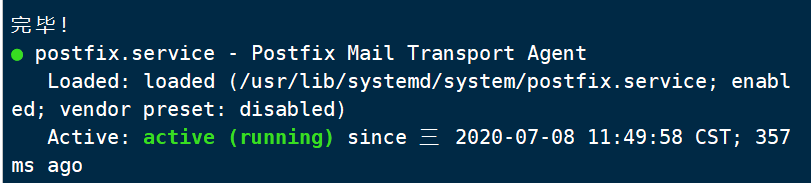
3. 添加yum源
curl -s https://packages.gitlab.com/install/repositories/gitlab/gitlab-ce/script.rpm.sh | sudo bash 4. 更新本地yum缓存,并安装
[root@zmedu-17 ~]# yum makecache [root@zmedu-17 ~]# yum install gitlab-ce 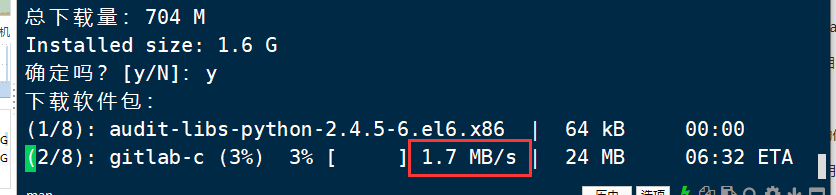
安装成功会有提示:
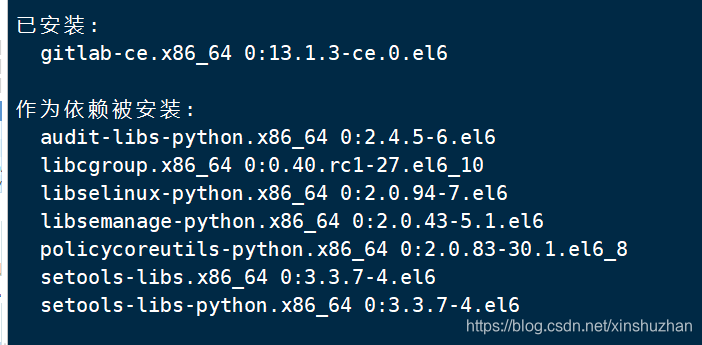
5. 启动服务并从网页端访问


重新加载配置并启动:
[root@ecs-c13b ~]# gitlab-ctl reconfigure ## 重新加载配置[root@ecs-c13b ~]# gitlab-ctl start [root@ecs-c13b ~]# 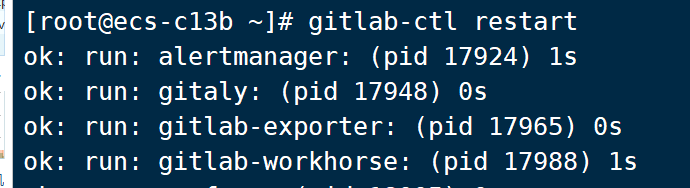
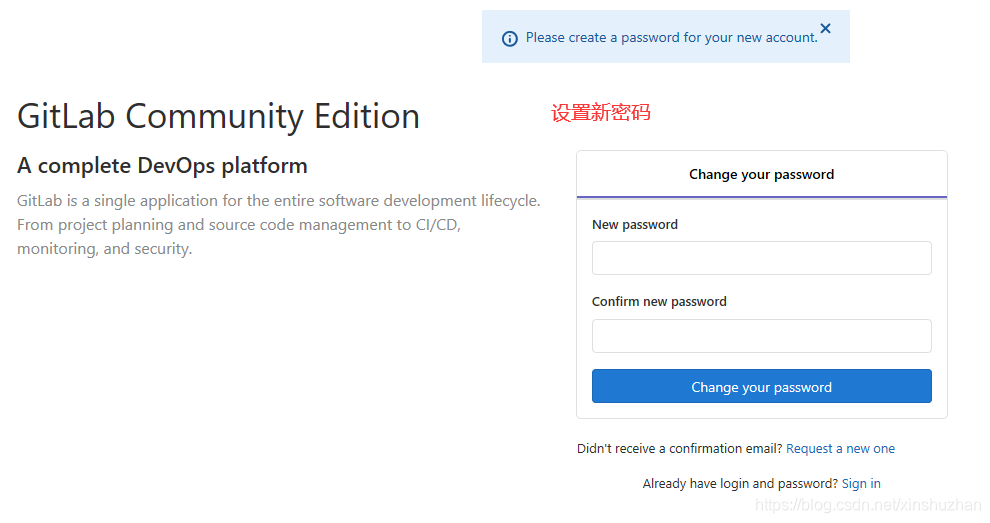
登陆
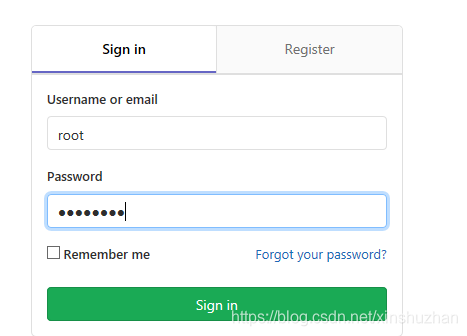
6. 添加组,创建用户和项目
7. 创建组的步骤:
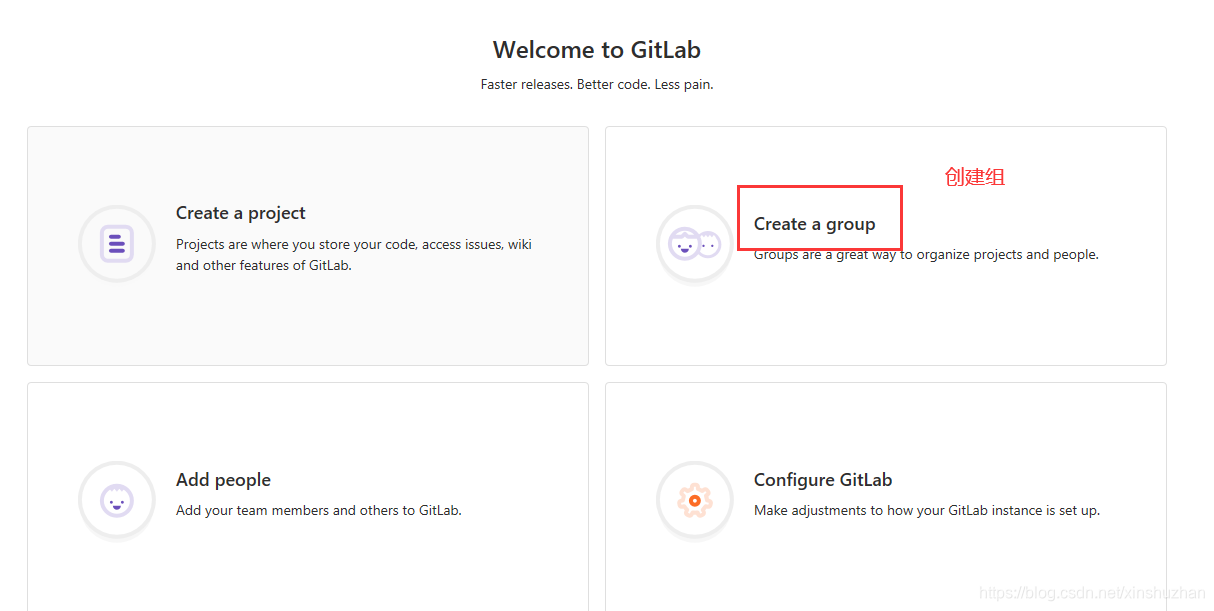
创建组的名字
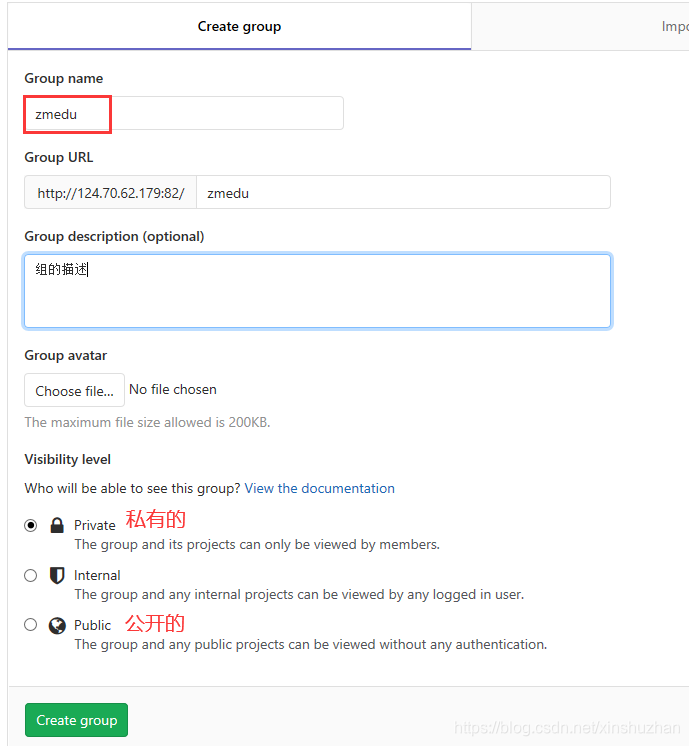
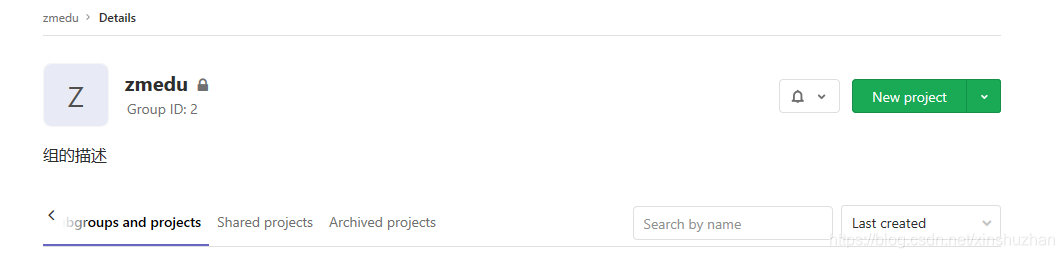
8. 创建项目
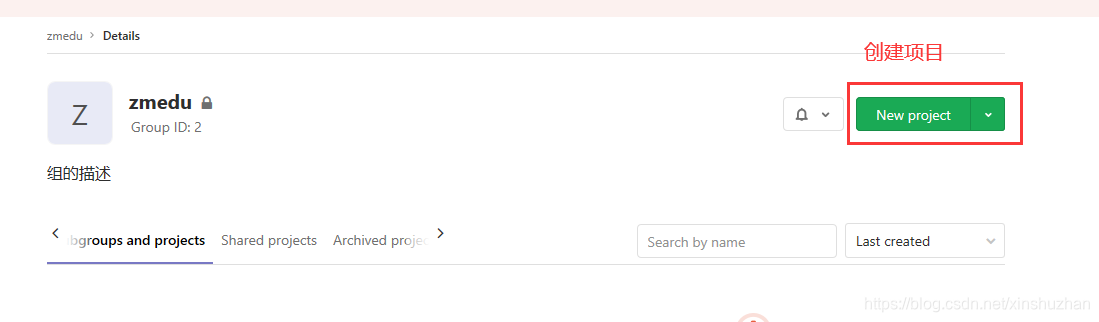
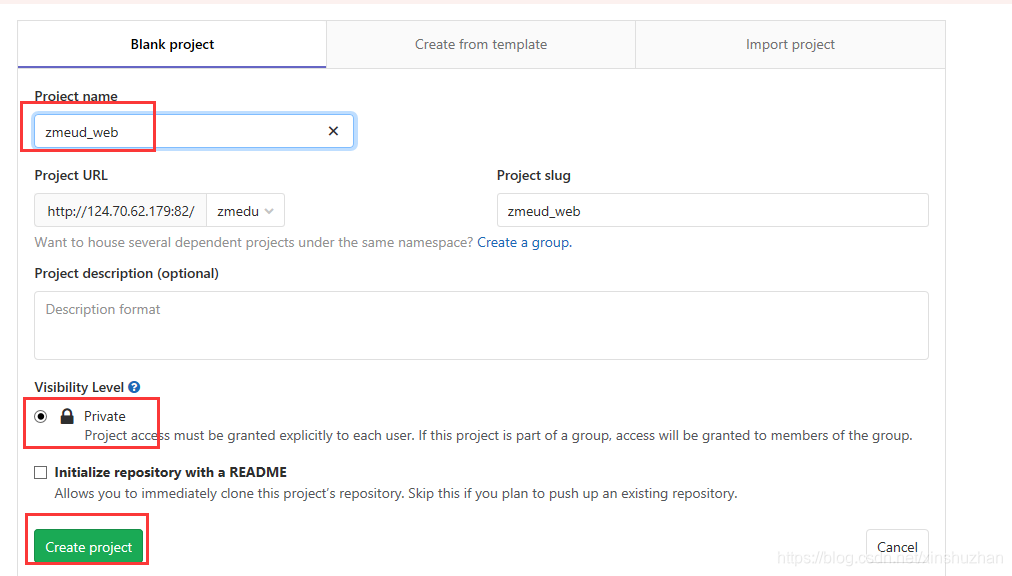
点击project后可以看到创建的项目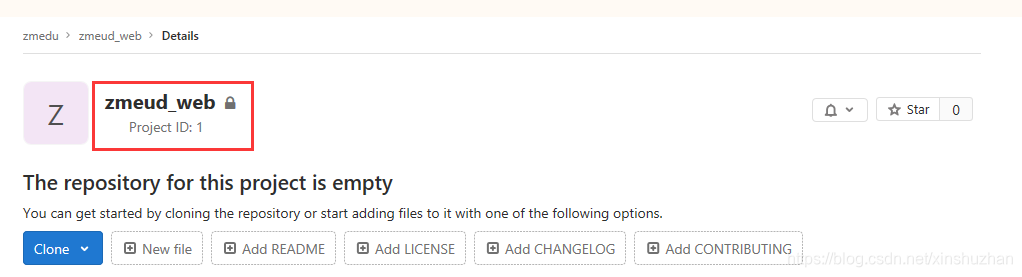
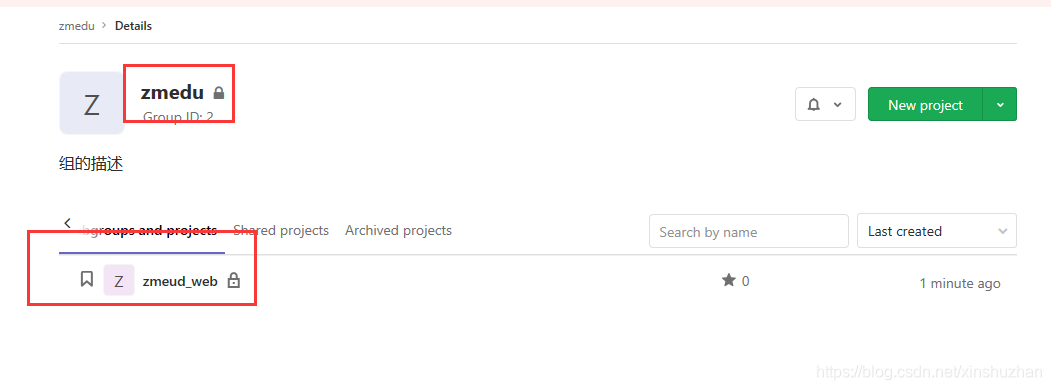
9. 创建用户
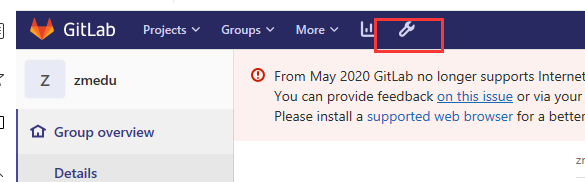
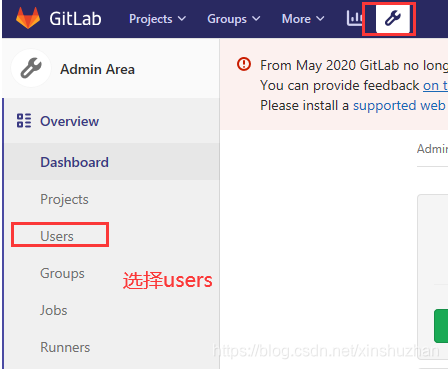
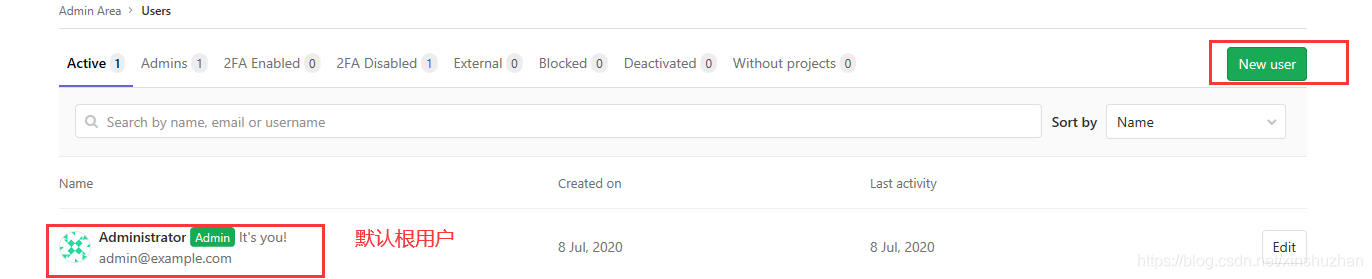
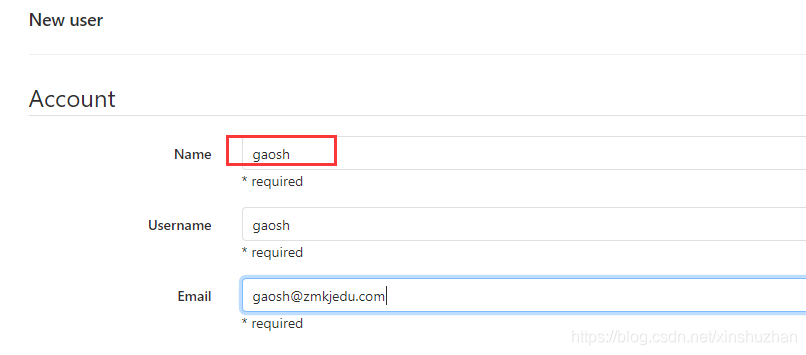
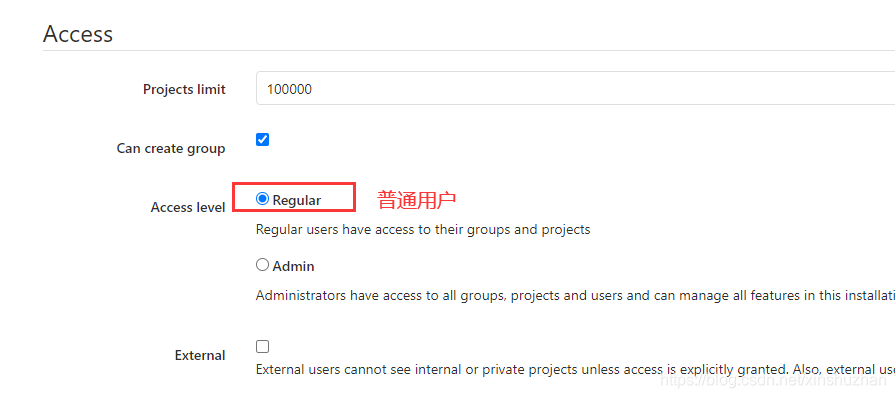
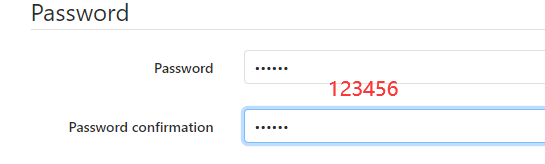
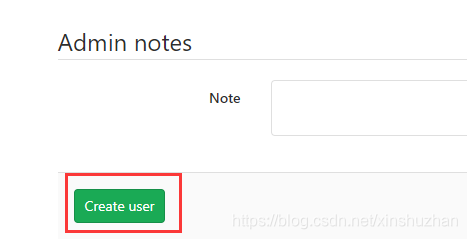
10. 将用户添加到组

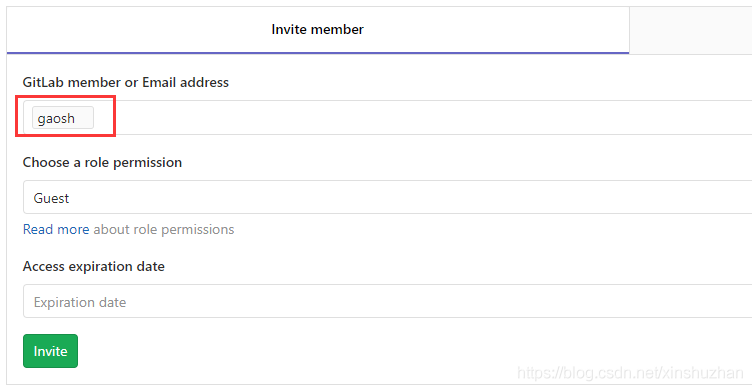
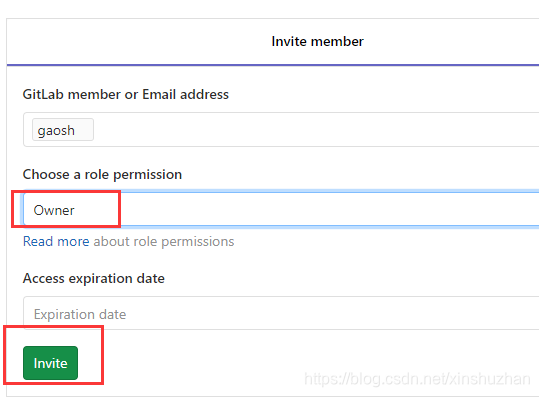
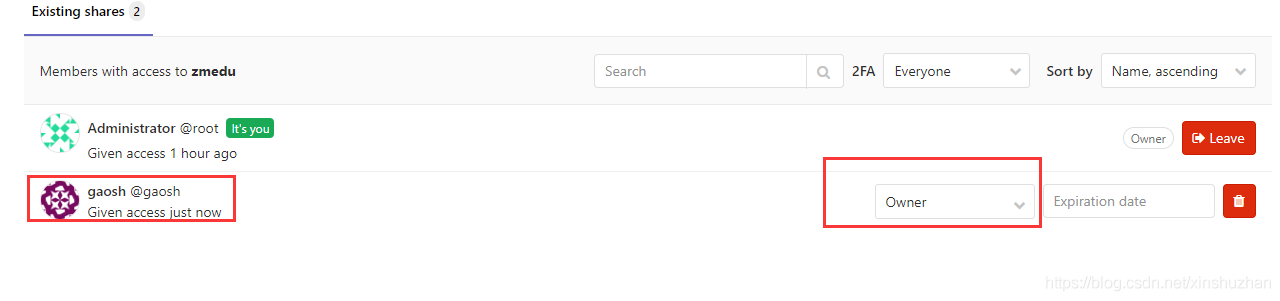
10. 测试
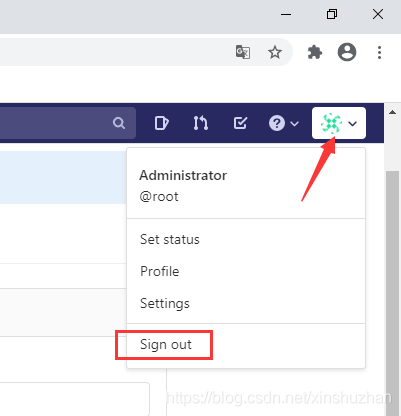
登陆gaosh测试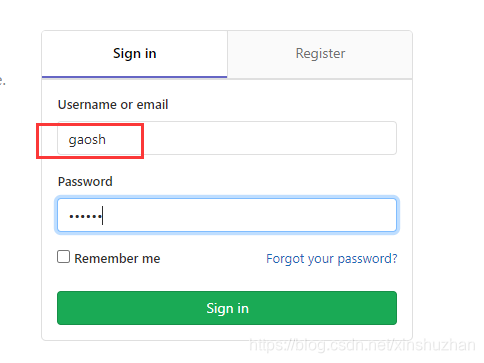
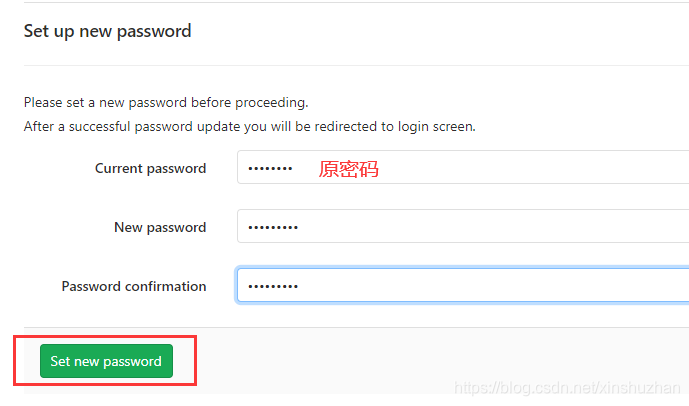
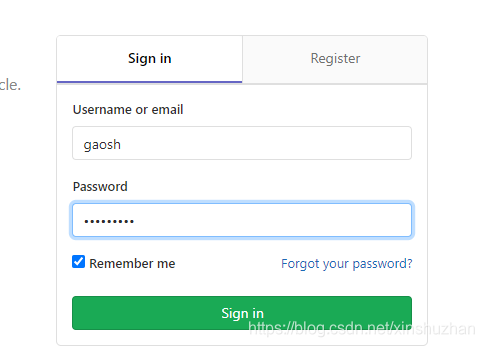
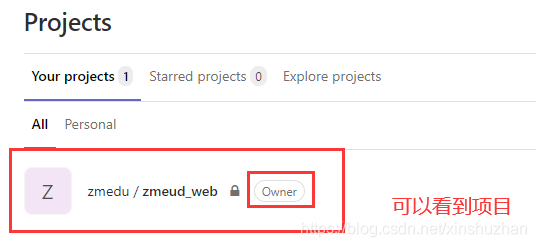
总结
07-06  50
50
本网页所有视频内容由 imoviebox边看边下-网页视频下载, iurlBox网页地址收藏管理器 下载并得到。
ImovieBox网页视频下载器 下载地址: ImovieBox网页视频下载器-最新版本下载
本文章由: imapbox邮箱云存储,邮箱网盘,ImageBox 图片批量下载器,网页图片批量下载专家,网页图片批量下载器,获取到文章图片,imoviebox网页视频批量下载器,下载视频内容,为您提供.
阅读和此文章类似的: 全球云计算
 官方软件产品操作指南 (170)
官方软件产品操作指南 (170)